如何将QLV格式(腾讯视频)转换成MP4视频?
1、第一步:找到视频缓存视频文件的位置
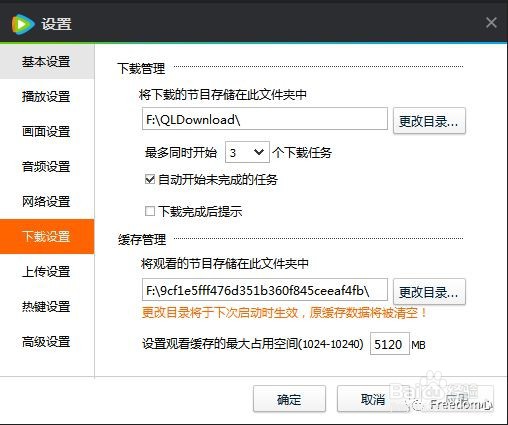
2、根据视频(pc端)的缓存目录我们可以找到如下面这张图片所示的,第一步也就完成了!
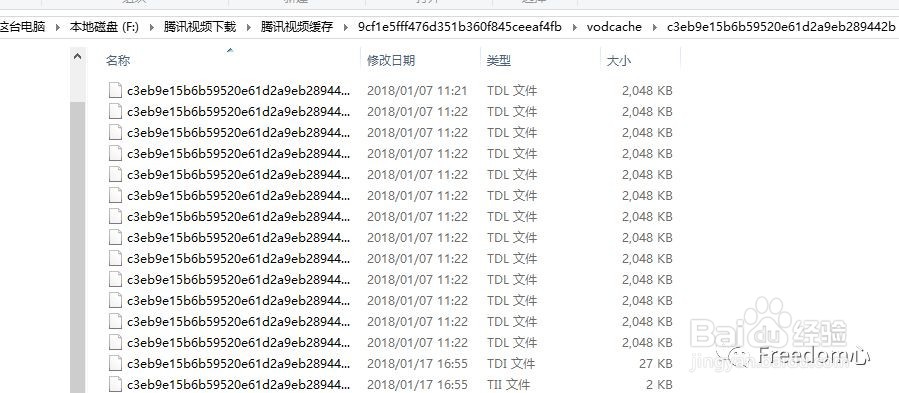
3、第二部:打开dos界面进行操作
打开dos快捷键 win+r打开运行窗口输入cmd按下确认即可
1)在dos界面输入 f: 之后按下enter完成下图所示(f是指的视频缓存在哪个盘下面)

4、2)把你的视频缓存文件具体位置复制之后在dos界面输入 cd F:\**视频下载\**视频缓存\9cf1e5fff476d351b360f845ceeaf4fb\vodcache\c3eb9e15b6b59520e61d2a9eb289442b按下enter即可(注意cd 后面是有空格的)

5、2)然后输入copy/b c*.tdl mp4格式的视频.mp4之后按下enter即可(注意b和l后面都是有空格的额!)
说明:
c*.tdl 意思是以c开头的和扩展名为tdl的文件格式的所有文件
copy/b 意思是复制文件
mp4格式的视频.mp4 意思就是mp4文件格式修改为MP4格式

6、第三步:打开目录检查是否出现MP4格式的视频
最后打开缓存文件的目录进行检查是否完成格式转化。

声明:本网站引用、摘录或转载内容仅供网站访问者交流或参考,不代表本站立场,如存在版权或非法内容,请联系站长删除,联系邮箱:site.kefu@qq.com。
阅读量:22
阅读量:23
阅读量:107
阅读量:63
阅读量:118